Що таке Dropbox і як ним користуватися
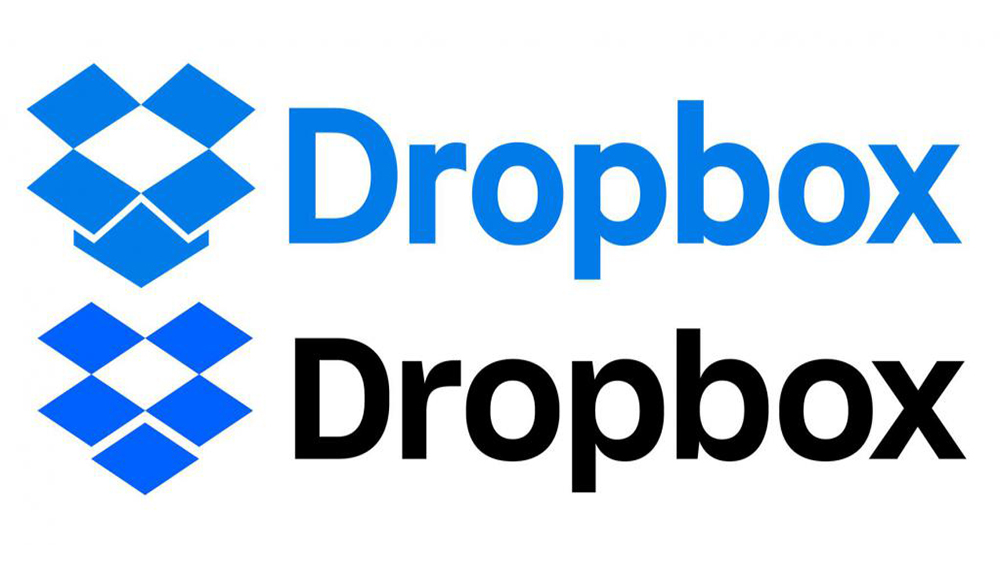
- 2400
- 508
- Mrs. Grant Rice
Надійне зберігання інформації - найважливіша вимога сучасності. Але розподіл комп'ютерів та мобільних пристосувань з доступом до Інтернету призвело до виникнення іншої проблеми - забезпечення загальної доступності даних. Що робити, якщо вам потрібно мати доступ до тих самих файлів з домашнього комп'ютера, а також з роботи, а також зі смартфона чи планшета? Весь час копіювати їх на різних пристроях - не варіант. Більше того, флеш -картки не можуть забезпечити достатню надійність зберігання даних, і часто інформація про них втрачається безповоротно. У цьому випадку ідеальним рішенням є зберігання файлів десь на віддаленому сервері. Потім ви можете підключитися до нього з будь -якого комп'ютера чи іншого пристрою, прочитати або змінити документи та зберегти. А оскільки дані на серверах неодноразово дублюються, ризик їх втрати майже дорівнює нулю. Такі послуги називаються хмарами, і тепер вони дуже поширені, завдяки зручності.
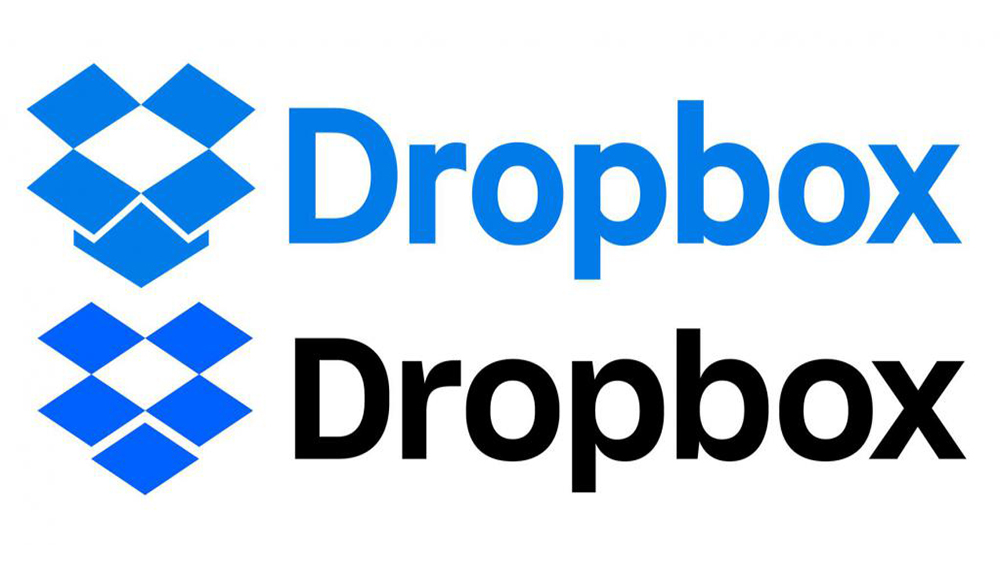
Робочі інструкції Dropbox.
Dropbox - Що це таке і для чого ця програма?
Хмарне сховище Dropbox - це лише одна з служб, яка дозволяє зберігати будь -які файли на віддаленому сервері. Простіше кажучи, це хмарне сховище. Навіщо вам потрібен Dropbox для звичайного користувача? Для доступу до файлів з будь -якого пристрою. Оскільки вони не на звичайному домашньому комп’ютері, достатньо підключитися до сервера, і ви можете негайно побачити всі свої папки, документи, фотографії, відео та все інше, що було збережено в цій хмарі. Друге, навіщо вам потрібен Dropbox - обмін файлами. Служба дозволяє отримати посилання на будь -який файл. Тоді це посилання може бути надіслане потрібній людині або поділитися ним у соціальних мережах, а інші люди зможуть завантажити цей файл собі. Сервіс має веб -інтерфейс, тобто ви можете ввести та виконувати всі дії прямо на сайті, у своєму особистому обліковому записі. Але якщо ви хочете використовувати його активно, тоді вам потрібна програма Dropbox, яку можна завантажити там і встановити на комп’ютер або смартфон. Ця програма усуває необхідність зайти на сайт і робить доступ до сховища та управління для них набагато зручніше. Він також автоматично завантажує файли в хмару, якщо ви розміщуєте їх у певній папці.
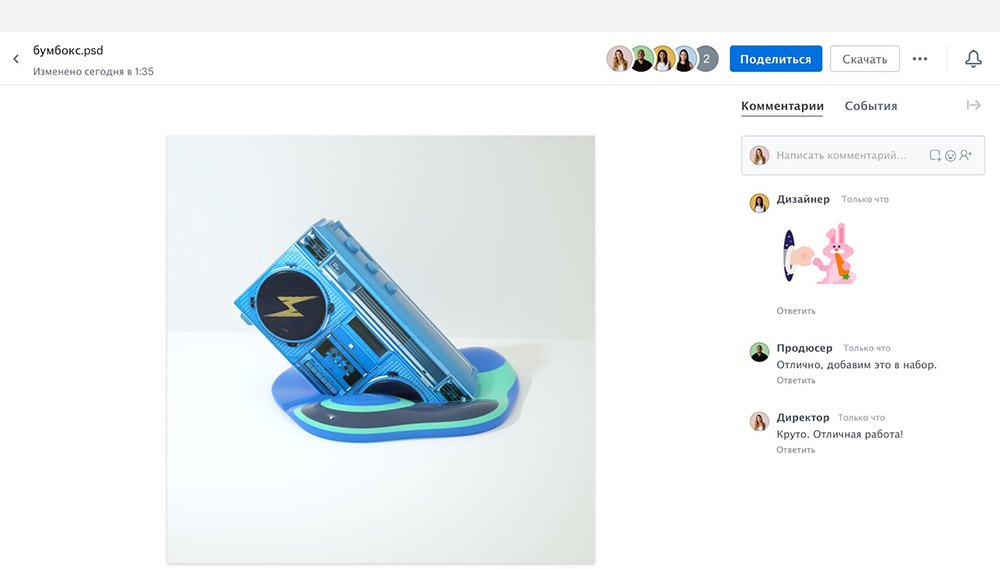
Створення облікового запису
Перш ніж почати працювати з Dropbox, вам потрібно зареєструватися на цій службі. Для цього перейдіть на офіційний веб -сайт Dropbox.com і заповніть дані з правого боку. Там потрібно ввести ім’я, прізвище, електронну пошту та надійний пароль. Тоді необхідно відзначити галочку згоду з правилами та натиснути кнопку "Реєстр". Після цього ви негайно отримаєте особистий простір на серверному диску з обсягом 2 ГБ. Цей обсяг видається безкоштовно для всіх, за додаткову плату його можна збільшити до 1 або 2 туберкульозу. Вам також буде запропоновано завантажити та встановити спеціальну програму. Це трапляється в різних варіантах - для Windows, для Android, для iOS. Що дуже рідко - є клієнт для Linux, який не всі хмарні сховища можуть похвалитися. Використання програми значно спрощує використання сховища, тому ми рекомендуємо вам це зробити.
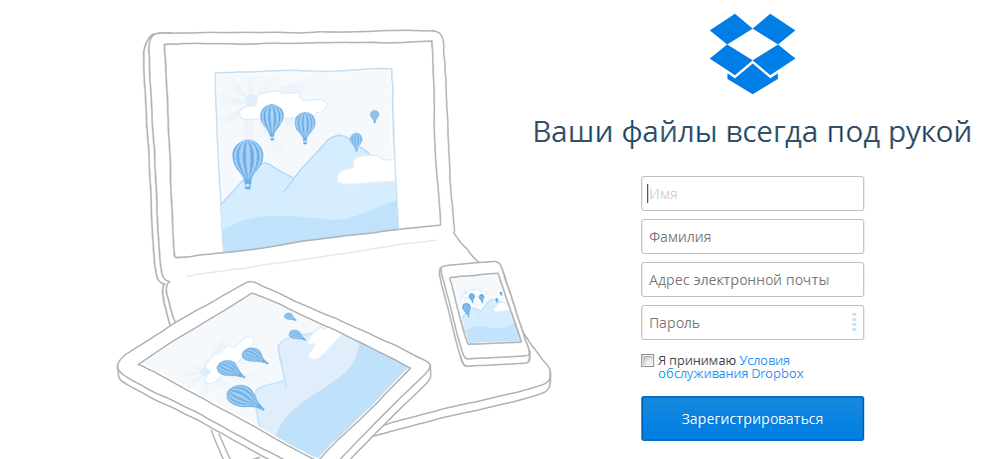
Як встановити на комп’ютері та як користуватися Dropbox
Встановлення програми Dropbox на комп’ютері дуже проста. Потрібно запустити завантажений інсталятор, і він завантажує решту програми. Після його встановлення з’явиться спеціальна папка Dropbox. У системі MACOS він з’явиться у папці «Обрана», а в Windows у «Моїх документах». Ця папка є основним інструментом. Якщо ви створите в ньому іншу папку, то те ж саме з’явиться в сховищі на сервері. Якщо ви перенесете до нього будь -який файл, він автоматично копіюється в хмару. Тобто папка Dropbox на комп’ютері - це копія зберігання, і їх вміст синхронізується програмою автоматично. Якщо ви щось зміните в цій папці або на сервері через сайт, через деякий час їх вміст виїжджає. Встановлення Dropbox для ноутбуків не відрізняється. Все також просто і просто.
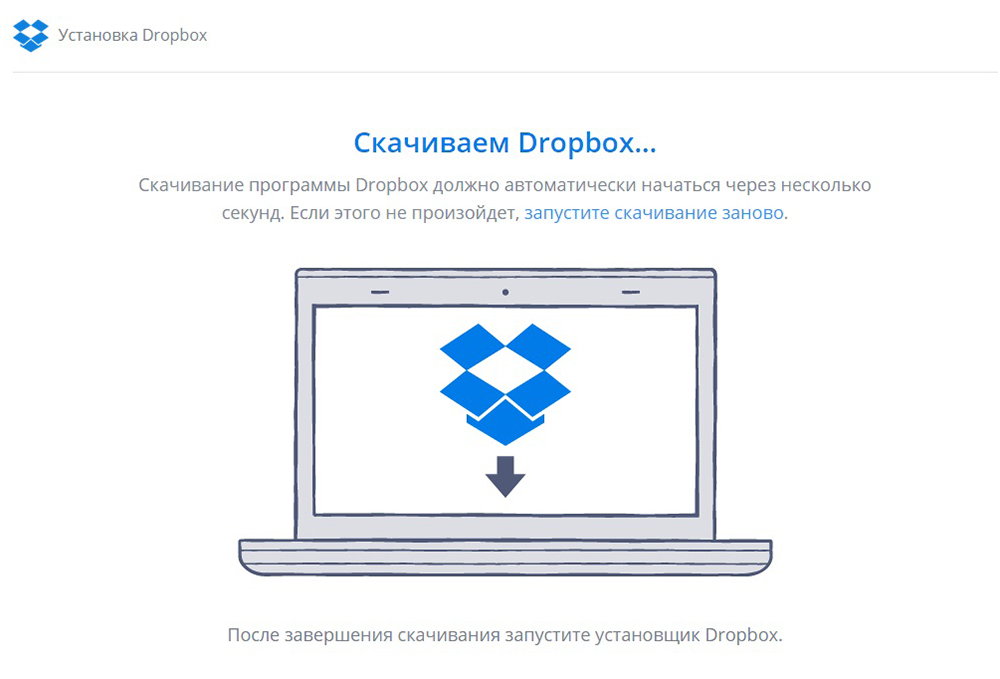
Налаштування
Налаштування Dropbox налаштовані на сайті, у вашому особистому обліковому записі. Для цього натисніть на аватар профілю в правій частині екрана та виберіть "Налаштування" у меню Drop -Down. Сторінка, на якій відкриється кілька вкладок:
- "Загальні питання". Тут ви можете змінити дані свого профілю - ім'я, прізвище, фото, встановити мову. Тут ви можете повністю видалити свій профіль, якщо більше не хочете використовувати це хмарне сховище. Але пам’ятайте, що всі зберігаються там файли будуть видалені.
- "Тарифний план". Ця вкладка показує, скільки доступного для вас простору та скільки зайнято. Кнопка "Розширення можливості" дозволяє вибрати платний тариф і збільшити доступне місце в Dropbox до 1 або 2 Тб. Тут ви можете надіслати запрошення другові, і якщо він прийме його, вас додадуть ще 500 Мб - це ще один спосіб розширити місце в Dropbox, крім того, безкоштовно.
- "Безпека". Тут ви можете змінити пароль і зробити захист облікового запису більш надійним.
- "Сповіщення". На цій вкладці, з кліщами, ми можемо відзначити ситуації, коли послуга надішле повідомлення на пошту. Наприклад, коли мало місця.
- "Підключені програми". Тут ви можете дозволити доступ до хмарного зберігання до різних програм. Наприклад, якщо у вас є сайт, ви можете дозволити йому зберегти резервну копію тут.
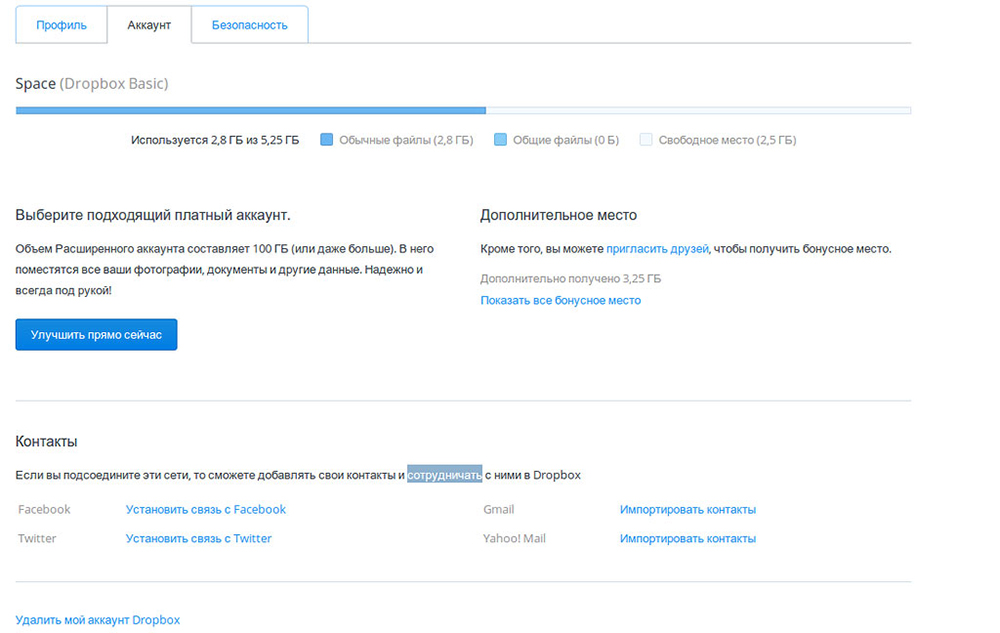
Налаштування Dropbox прості, і зазвичай це взагалі не потрібні. Але якщо ви хочете збільшити доступний простір або змінити пароль, то це робиться тут.
Додавання файлів
Завантаження файлів на Dropbox дуже просто, і ви можете зробити це двома способами - через веб -інтерфейс на сайті та використання програми. На сайті це робиться так:
- Перейдіть до свого облікового запису Dropbox.
- З лівого боку натисніть на меню "Файли". Тепер ви перебуваєте в кореневій папці свого сховища.
- У правій частині є кнопка "Завантажити". Якщо натиснути на нього, меню з "файл завантаження" та "завантаження папки" відкриється. Виберіть потрібну точку і з’явиться стандартне вікно вибору файлів.
За допомогою програми все робить ще простіше. Для цього просто передайте необхідні файли в папку Dropbox, яка знаходиться в системі Windows у "Моїх документах". Сама програма синхронізує цю папку з хмарним сховищем, тобто копіює ці файли, якщо Інтернет підключений. Крім того, у контекстному меню, яке з’являється при натисканні на праву кнопку за файлом, є елемент для швидкої передачі цього файлу у хмару - це інший спосіб. Dropbox дозволяє додавати музику до хмари так само, як і будь -які інші файли. Але завантажені файли з розширенням MP3 можна прослухати безпосередньо до Dropbox, якщо ви перейдете до папки з браузера. Зображення, до речі, також можна переглянути та зайти в архіви, як у звичайних папках.
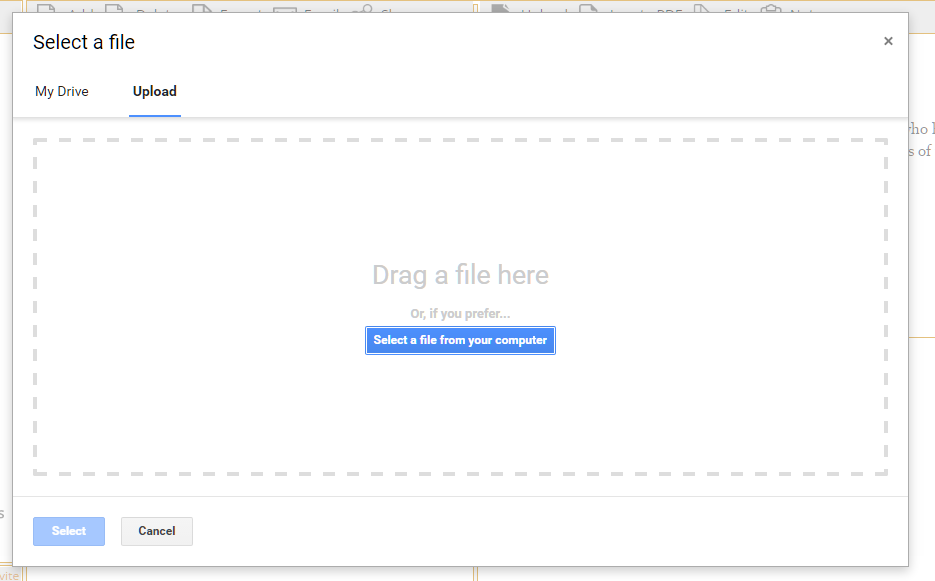
Файл -форма функція
Хмарне зберігання зручно використовувати як невеликий організатор файлів. Якщо додати до нього будь -які файли, ви можете надати їм посилання на інших людей, і вони зможуть завантажити ці файли. Ви також можете поділитися не окремим файлом, а негайно з цілою папкою. Як поділитися папкою папки? Все просто:
- Перейдіть на свій рахунок на сайті.
- Перейдіть до "Мої файли" і знайдіть потрібну папку, якою ви хочете поділитися.
- Вказавши мишу на цій папці, ви побачите навпроти її до кнопки "Поділитися". Клацніть на нього. Якщо цю папку неможливо розділити, то кнопка не з’явиться.
- З'явиться вікно, де буде запропоновано створити посилання для цієї папки.
- Інше вікно повідомить, що посилання генерується та пропонує його скопіювати.
Ви можете використовувати скопійоване посилання для передачі іншим людям. Згідно з ним, вони негайно потраплять у зберігання і зможуть завантажити цю папку або скопіювати її на свій обліковий запис Dropbox, якщо вони мають. Інші папки та файли, за винятком дозволеного всередині, вони не побачать.
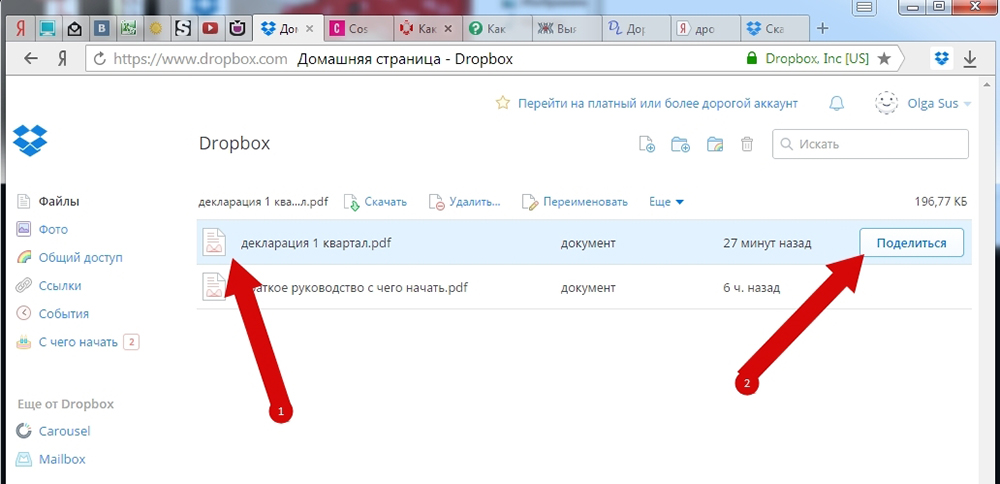
Які переваги та недоліки Dropbox?
Загалом, це гарне хмарне сховище. Це досить зручно використовувати. Також надається спільне використання групи користувачів. Але є недоліки, які багато хто вважає за краще використовувати інші подібні послуги:
- Занадто мало місця надається безкоштовно - лише 2 ГБ. Для кожного залученого користувача додається 500 Мб, що також дуже мало. Конкуренти - Yandex Disk, пошта.Ru, Google Disk, вони пропонують спочатку набагато більше місця безкоштовно, а бонуси приємніші.
- Оплачені тарифи дорогі для більшості - щоб отримати 1 туб місця, ви повинні заплатити 9.99 доларів на місяць. Найближчі конкуренти мають значно менші ціни, хоча багато та безкоштовних тарифів достатньо.
- Є скарги на безпеку.
Найбільший недолік - це невеликий обсяг простору диска та відштовхує більшість користувачів. Тепер, коли навіть смартфони мають пам’ять про кілька гігабайт, 2 ГБ виглядають абсолютно несерйозно. Навіть Yandex спочатку видає 10 ГБ, що можна легко збільшити на 32 ГБ, просто встановивши програму на смартфоні або показавши студентський квиток. Також проводяться інші акції. Пошта.RU під час реєстрації забезпечує 8 ГБ місця, що легко збільшується на невелику суму - додаткові 8 ГБ вартістю лише 29 R/місяць. Також проводяться різні акції - свого часу всі видавали 1 туберкульозний диск абсолютно безкоштовно та нескінченно. Dropbox з цього приводу дуже консервативний. Жодних акцій не проводяться, можливості збільшити місце, за винятком того, що придбання дорогого оплачуваного тарифу не надається. Залучення інших користувачів до місць 500 Мб - єдиний такий інструмент.
Як повністю видалити Dropbox?
Якщо ви не хочете використовувати цю хмару, ви можете відмовитись від неї в будь -який час. Для цього перше, що вам потрібно видалити програму Dropbox з комп'ютера - це робиться стандартним шляхом через панель управління. Але це просто вимикає синхронізацію файлів із сховищем. Як повністю видалити обліковий запис з Dropbox? Це робиться на сайті, на вашому особистому обліковому записі, у "Налаштуваннях", на вкладці "Загальні питання" - є посилання "Зняття облікового запису" там. Пам'ятайте, що коли ви видалите обліковий запис, всі зберігаються в ньому файли, також будуть видалені!
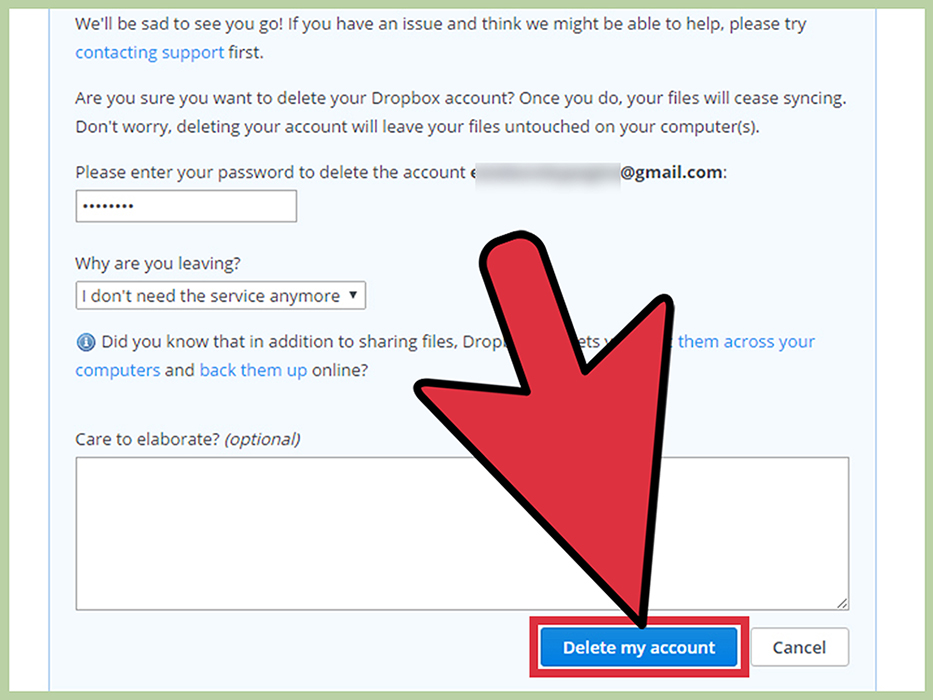
Як скасувати підписку на сповіщення Dropbox, якщо ви повністю хочете позбутися її? Якщо обліковий запис видалено, тоді послуга автоматично відключається, і ви більше не отримаєте сповіщення. Щоб почати його знову використовувати, вам доведеться зареєструватися ще раз.
- « Встановлення, відключення та повне видалення MCAFEE з Windows
- Як створити та використовувати віртуальний диск у Windows »

